Come decomprimere i file in Windows 10
Una funzione di base di Windows che tutti dovrebbero sapere è come decomprimere i file. Non è difficile e, in effetti, l’opzione è disponibile direttamente all’interno del sistema operativo.
Ecco come aprire un file ZIP in Windows 10, sia in modo nativo che utilizzando strumenti di terze parti.
Come decomprimere i file in Windows 10
Ogni volta che scarichi un file ZIP che contiene software che desideri installare o un set di file da un amico, dovrai decomprimerlo per utilizzare correttamente i contenuti.
Per fare ciò, vai alla cartella contenente la cartella ZIP che desideri aprire. Se non sei sicuro di quali siano, è una buona idea mostrare le estensioni dei file in Esplora file. Apri la scheda Visualizza e seleziona la casella Estensioni nome file in modo che tutti i file abbiano il loro tipo alla fine del nome file.
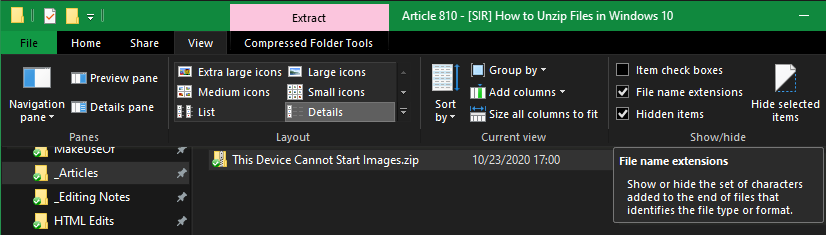
Ora, fai clic con il pulsante destro del mouse sul file ZIP che desideri aprire e scegli Estrai tutto dal menu risultante. Verrà visualizzata una finestra di dialogo di Windows che ti consente di scegliere dove vuoi che vadano i file estratti.
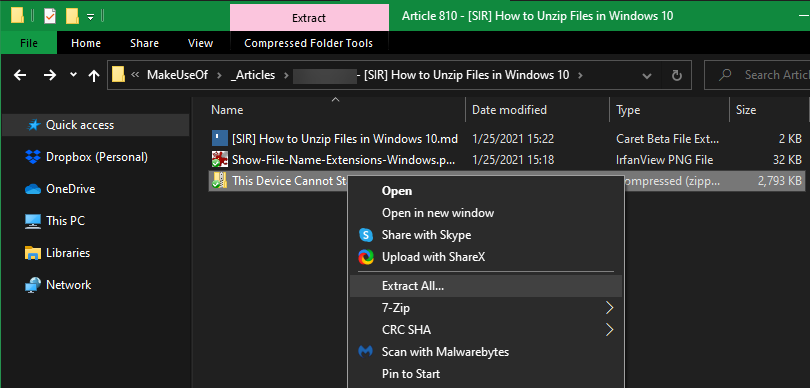
Per impostazione predefinita, il contenuto andrà in una nuova cartella all’interno della stessa directory in cui si trova il file ZIP. Utilizzerà anche lo stesso nome del file ZIP, che puoi modificare utilizzando la casella della posizione qui. Se vuoi scegliere una nuova posizione per i file decompressi, premi Sfoglia e puoi estrarli dove vuoi.
Selezionare Mostra i file estratti al termine se si desidera passare direttamente ai file decompressi al termine del processo. Quindi premi Estrai e Windows decomprimerà i file.
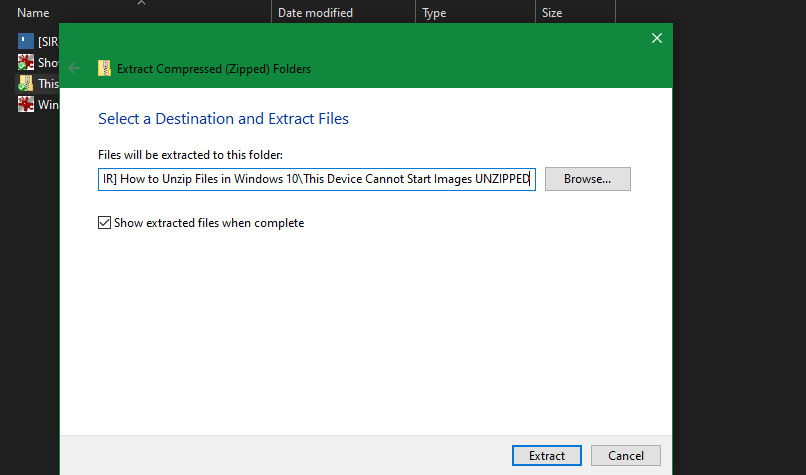
Come decomprimere i file utilizzando 7-Zip
L’opzione di estrazione file predefinita in Windows funziona per i tipi di file compressi di base. Ma se lavori con file compressi meno popolari o hai bisogno di uno strumento più avanzato per il lavoro, puoi utilizzare un’altra utility di compressione file .
7-Zip è l’opzione migliore per il lavoro, nella maggior parte dei casi. Una volta installato, fai clic con il pulsante destro del mouse su uno ZIP (o un altro formato di file di archivio) ed evidenzia 7-Zip . Da lì, hai diverse opzioni.

Estrai file ti offre un nuovo pannello con opzioni, mentre Estrai qui rilascerà i file all’interno della cartella corrente. Estrai in “[Cartella]” per creare una nuova cartella nella directory corrente con lo stesso nome della cartella compressa.
Apertura di file ZIP su Windows 10
È facile decomprimere i file su Windows 10 utilizzando questi metodi. Il metodo predefinito è buono se non vuoi installare software aggiuntivo, mentre 7-Zip può gestire qualsiasi altra cosa tu lanci.
Se non hai familiarità, perché non impari un po ‘sulla compressione dei file in seguito in modo da sapere cosa fanno effettivamente questi file?
Credito di immagine: StepanPopov / Shutterstock

